CMS:動的ページをプレビューする
3分
エディタで動的ページをプレビューし、すべてのコンテンツと要素が正しく表示されていることを確認します。動的アイテムページの場合は、「プレビュー」ツールバーを使用してコレクションアイテムを切り替え、各ページの見た目を確認するか、「アイテムを編集」をクリックして表示しているアイテムをすばやく編集することができます。訪問者にどのようにページが表示されるかをテストするには、プレビューモードに移動します。
エディタで動的ページをプレビューする方法:
Wix エディタ
Wix Studio エディタ
- エディタに移動します。
- エディタ左側で「ページ・メニュー」
 をクリックします。
をクリックします。 - 「動的ページ」をクリックします。
- 該当する動的ページをクリックします。
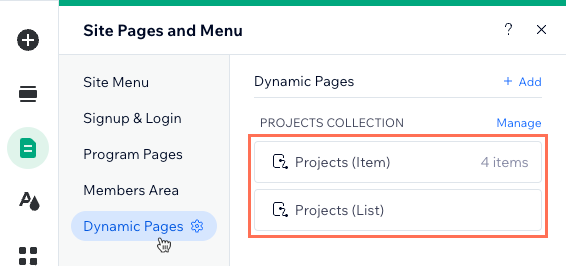
- (動的アイテムページのみ)「プレビュー」ツールバーを使用して、他のコレクションアイテムに切り替えたり、表示しているアイテムを編集します:
ヒント:「移動」アイコン をクリック&ドラッグして、エディタ内でツールバーを移動させます。
をクリック&ドラッグして、エディタ内でツールバーを移動させます。
- 他のアイテムに切り替える:ツールバーのドロップダウンをクリックし、表示したいアイテムを選択します。
- アイテムを編集:ツールバーの「アイテムを編集」をクリックして、表示しているコレクションアイテムを編集します。
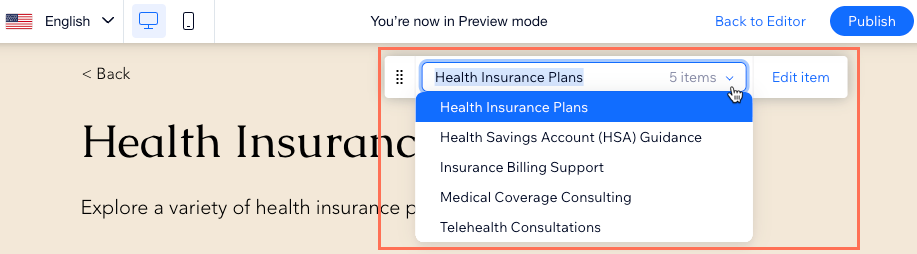
- エディタ右上の「プレビュー」をクリックして、ページの動作をテストします。
ヒント:プレビューモードでは、「プレビュー」ツールバー(アイテムページのみ)を使用して、他のコレクションアイテムを表示することもできます。 - 「エディタに戻る」をクリックして編集画面に戻るか、「公開」をクリックして変更内容を公開します。
ヒント:
動的アイテムページで各コレクションアイテムが固有の URL を取得する方法はリンク先をご覧ください。

